Виправлення помилки застосування трансформацій у Windows: Покрокова інструкція
Операційна система Windows дозволяє користувачам інсталювати різноманітні програми, створені розробниками для розширення функціональності. Ці додатки створюють файли налаштувань, необхідні для їх безперебійної роботи. Під час встановлення певного програмного забезпечення, користувачі Windows можуть стикатися з повідомленням про помилку “Помилка застосування трансформацій”. Це досить неприємна ситуація, оскільки Windows не надає конкретних інструкцій щодо її усунення. У цій статті ми розглянемо причини виникнення цієї помилки та надамо декілька ефективних рішень для її виправлення.
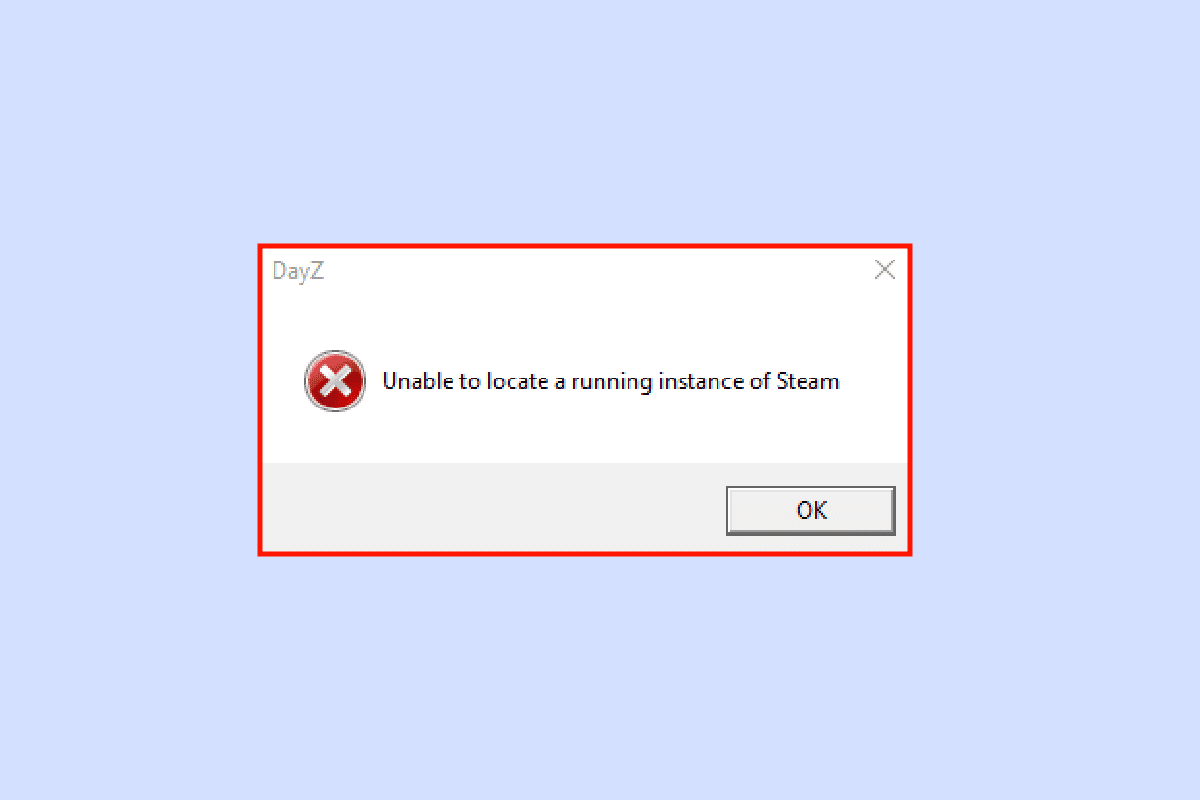
Чому виникає помилка застосування трансформацій?
Перш ніж перейти до методів вирішення, важливо зрозуміти основні причини появи цієї проблеми. Ось деякі з них:
- Несправності в роботі інсталятора Windows.
- Конфлікти під час оновлення програмного забезпечення.
- Проблеми з перетвореннями в реєстрі системи.
- Пошкодження файлової системи.
Спосіб 1: Переінсталяція програми
Якщо ви зіткнулися з цією помилкою під час оновлення програми, можливо, варто спробувати видалити стару версію перед встановленням нової. Ось як це зробити:
1. Натисніть кнопку Windows, введіть “Панель керування” і виберіть “Відкрити”.

2. Змініть “Перегляд за:” на “Категорією” та виберіть “Видалити програму” в розділі “Програми”.

3. Клацніть правою кнопкою миші на програмі, яку ви намагаєтеся оновити, і натисніть “Видалити”.

4. Повторно встановіть програму. Перевірте, чи зникла помилка застосування трансформацій.
Спосіб 2: Перереєстрація інсталятора Windows
Інсталятор Windows, який відповідає за встановлення програм, може бути причиною помилки. Щоб виправити це, спробуйте його перереєструвати:
1. Натисніть клавіші Windows + R, щоб відкрити діалогове вікно “Виконати”.
2. Введіть `msiexec /unregister` і натисніть “OK” для скасування реєстрації інсталятора.

3. Потім введіть `msiexec /regserver` і натисніть “OK” для повторної реєстрації інсталятора.

Перевірте, чи це вирішило проблему.
Спосіб 3: Відновлення системних файлів
Пошкоджені системні файли можуть викликати помилки під час застосування трансформацій. Скористайтеся утилітою SFC для сканування та відновлення пошкоджених файлів.

Спосіб 4: Використання засобу усунення несправностей встановлення та видалення програм
Microsoft пропонує спеціальний засіб для усунення проблем зі встановленням та видаленням програм. Завантажте та запустіть цей засіб, щоб автоматично виявити та виправити помилку. Ось як це зробити:
1. Відвідайте сторінку завантаження засобу і натисніть “Завантажити засіб вирішення проблем”.

2. Після завантаження запустіть файл, щоб відкрити засіб.
3. Натисніть “Далі” для запуску засобу усунення несправностей.

4. Засіб автоматично просканує на наявність проблем.
5. З’явиться запит з проханням вибрати варіант встановлення або видалення.

6. Виберіть програму, з якою виникла проблема, і натисніть “Далі”.

7. Виберіть “Так, спробуйте видалити” або “Ні, спробуйте інші виправлення”.

Спосіб 5: Редагування значень реєстру
Файли трансформацій (.mst) зберігаються в реєстрі Windows. Конфлікти під час збереження цих файлів можуть викликати помилку застосування трансформацій. Спробуйте видалити відповідні записи в реєстрі.
Увага: Редагування реєстру може бути ризикованим. Перед тим, як вносити зміни, створіть точку відновлення системи.
1. Натисніть клавіші Windows + R, щоб відкрити діалогове вікно “Виконати”.
2. Введіть `regedit` і натисніть “OK”, щоб відкрити редактор реєстру.

3. Перейдіть до наступного ключа:
HKEY_CLASSES_ROOTInstallerProducts
4. Двічі клацніть HKEY_CLASSES_ROOT, щоб відкрити кореневий каталог.

5. Потім знайдіть Installer і двічі клацніть його.

6. Знайдіть Products.

7. Клацніть правою кнопкою миші на Products і виберіть “Знайти”.

8. Поставте галочки в розділі “Переглянути”. Введіть назву програми, під час встановлення якої виникає помилка.

9. Натисніть “Знайти далі”.
10. Редактор реєстру знайде відповідний запис.

11. Двічі клацніть ключ “Transforms”.

12. Очистіть поле “Значення” та натисніть “OK”.

Примітка: Якщо помилка виникає під час видалення програми, спробуйте повністю видалити ключ Transform, клацнувши його правою кнопкою миші та вибравши “Видалити”.
Поширені питання (FAQ)
Q1. Чи можна перезапустити службу встановлення Windows?
A: Так, відкрийте діалогове вікно “Виконати”, введіть `msconfig`, на вкладці “Служби” зніміть позначку з інсталятора Windows, натисніть “Застосувати”, а потім “OK”. Перезавантажте комп’ютер.
Q2. Як видалити програму, якої немає в панелі управління?
A: Спробуйте видалити ярлики з робочого столу та пов’язані з програмою файли в папці “Program Files” на диску C. Також може знадобитися очищення реєстру.
Q3. Що таке трансформація у Windows?
A: Трансформація — це набір пакетів з інсталяційного файлу, який використовується програмою. Це можна назвати інсталяційними даними.
***
Сподіваємося, що ця стаття допомогла вам усунути помилку застосування трансформацій. Залиште коментар, який із методів виявився найефективнішим для вас. Якщо у вас є додаткові питання або пропозиції, не соромтеся їх висловлювати.